この記事では、RaspberryPi3でシリアル通信を有効化する方法をまとめました。
シリアル通信の有効化
【テスト環境】
・ラズベリーパイ3
・Raspbian Jessie with PIXEL (kernel version4.4)
・ラズベリーパイ3
・Raspbian Jessie with PIXEL (kernel version4.4)
①スタートボタンをクリックします。
②「設定」をクリックします。
③「Raspberry Piの設定」をクリックします。
④「インターフェイス」タブをクリックします。
⑤シリアル通信の右にある「有効」にチェックを入れます。
⑥「OK」ボタンをクリックします。
上記の手順で駄目だった場合
上記の手順でもシリアル通信が有効化されなかった場合は、以下の作業を行います。
①/boot/config.txtの最終行に以下の文字列を追加します。
dtoverlay=pi3-miniuart-bt
②/boot/cmdline.txtの中身を以下の内容に書き換えます。
【書き換え前】
dwc_otg.lpm_enable=0 console=serial0,115200 console=tty1 root=/dev/mmcblk0p2 rootfstype=ext4 elevator=deadline fsck.repair=yes rootwait quiet splash plymouth.ignore-serial-consoles
↓
【書き換え後】
dwc_otg.lpm_enable=0 console=tty1 console=serial0,115200 root=/dev/mmcblk0p2 rootfstype=ext4 elevator=deadline fsck.repair=yes rootwait
③ラズパイを再起動します。
④これでシリアル通信が使えるようになれば成功です。


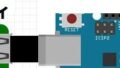
コメント